把wps设置成默认打开方式怎么取消 如何更改WPS文件的默认打开方式
更新时间:2024-05-01 10:45:38作者:jiang
在使用WPS文件时,有时候我们希望更改默认打开方式,或是取消默认设置,要取消WPS文件的默认打开方式,我们可以通过简单的步骤进行操作。同时如果需要更改WPS文件的默认打开方式,也可以通过相似的操作来实现。接下来我们将详细介绍如何取消WPS文件的默认打开方式以及如何更改WPS文件的默认打开方式。
具体步骤:
1.第一步,我们打开电脑上的“开始”程序标识。在电脑的左下角哦,然后找到WPS office 软件并点击即可,如下图所示。
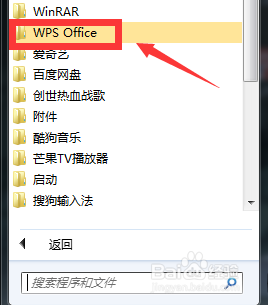
2.点击WPS之后,下面会有好多选项跳出来。我们点击“WPS工具”,然后点击“配置工具”选项即可,如下图所示。
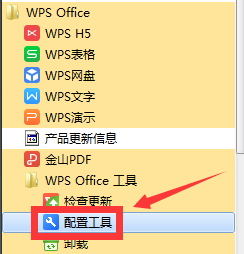
3.接着会跳出来一个新的小窗口,我们可以看到有一个“高级”的选项,大家都找到了吗?如下图所示,点击进入即可。
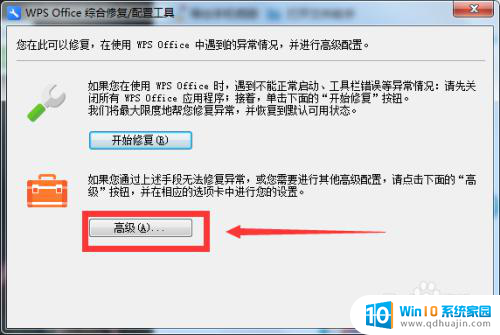
4.然后会有新的窗口跳出来,我们可以看到下面有好多打钩的选项。在这里我们需要把这些打钩的全部取消,如下图所示,然后点击确定即可。
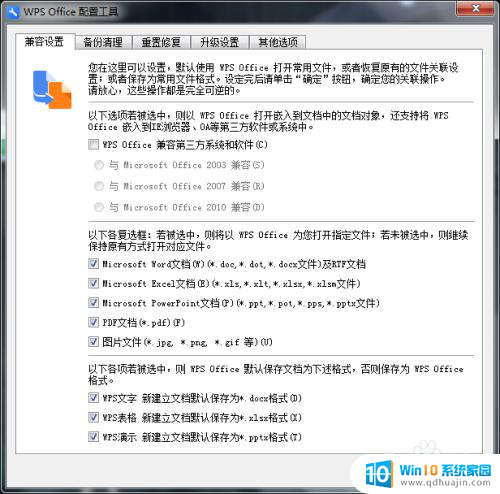
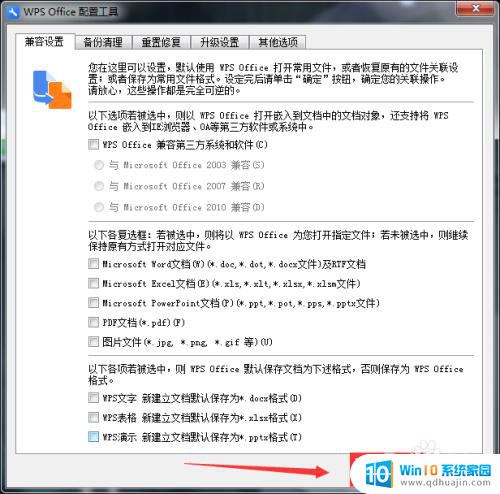
以上就是取消将WPS设置为默认打开方式的全部内容,如果你遇到类似情况,请参照以上方法处理,希望对大家有所帮助。





